インターネットユーザーが最も重視することのXNUMXつは、プライバシーを安全に保つことです。 その意味で、私たちは皆、私たちを追跡するサイバー犯罪者や企業から安全にデータと機密情報を保護しようと努めています。 私たちがバックグラウンドで探しているのは、匿名でネットサーフィンすることであり、さまざまな企業やISPが私たちから情報を収集しないことです。 これらの理由から、地理的ブロックを回避してプライバシーを確保するために、プロキシとVPNの使用が大幅に増加しています。 ここでは、プロキシスイッチャーをインストールして使用する方法を説明します Windows プロキシをすばやく簡単に変更して匿名で閲覧できます。
プロキシとは何かを説明することから始め、プログラムが提供するものについて簡単に説明します。 次に、プロキシスイッチャーの使用方法について説明します。
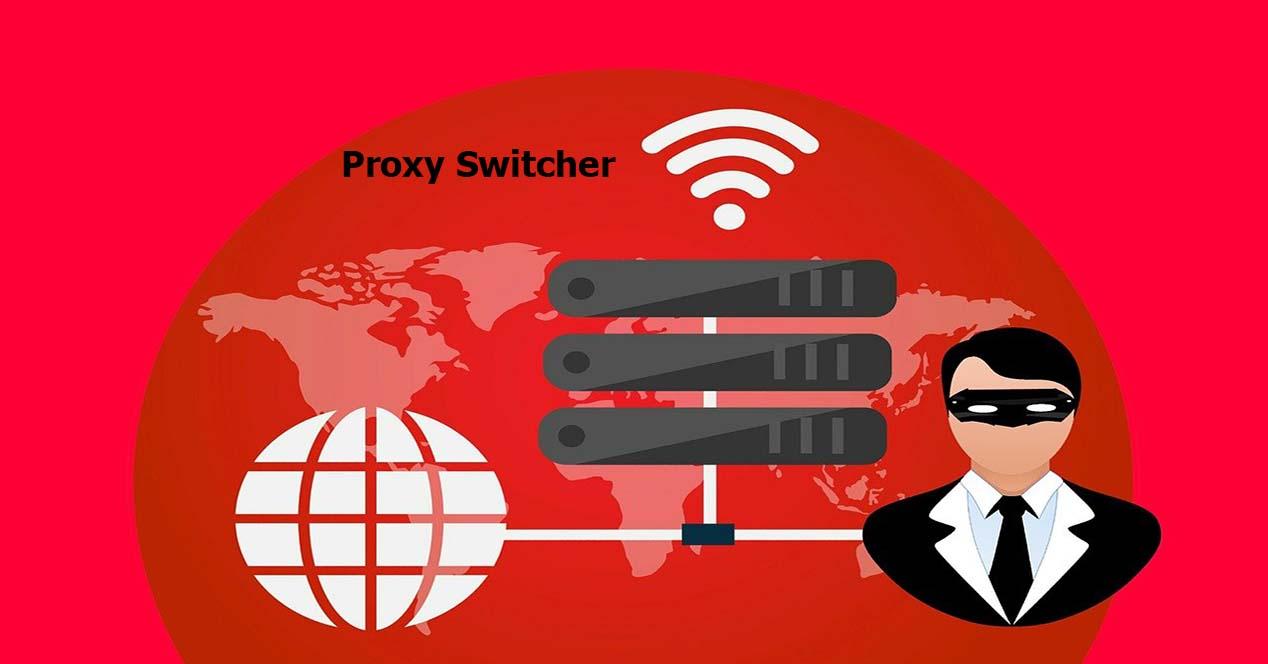
プロキシを介したナビゲーションがもたらすもの
A 代理 クライアントAから別のサーバーCへのリソース要求の仲介役として機能するサーバー、プログラム、またはデバイスと呼ぶことができます。一般的なケースは、マシンAがCに要求を行う場合です。これを行う方法は次のとおりです。 Cにリクエストを送信するBへのリクエストを介して、Cにリクエストを送信するため、Cは元のリクエストがAからのものであることを認識しません。次に、その応答はプロキシであるBを経由し、ユーザーAに提供されます。これらのデータを要求した人。
これはプロキシの例です。
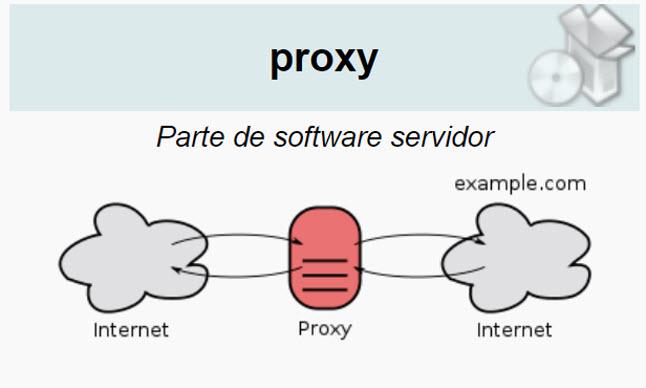
プロキシの良い点は、匿名性が得られることですが、速度が低下し、待ち時間が長くなり、応答を受け取るまでに時間がかかることにも注意する必要があります。 それが多かれ少なかれ目立つかどうかは、サーバーの品質とサーバーの場所によって異なります。 こうやって ジオノードプロキシ 作業。
プロキシスイッチャーで何ができるか
特定のWebページにアクセスしたとき、またはソーシャルネットワークへのアクセスがブロックされているために、IPアドレスを非表示にしたい場合があります。 私たちの問題を解決できる代替手段は、 プロキシスイッチャー 。 また、改善されるもうXNUMXつの点は、プロキシ設定を手動で変更するという退屈な作業を忘れて、より高速にアクセスできるようになることです。
このツールのおかげで、次のことができるようになります。
- IPアドレスを非表示にします。
- 私たちの場所に関連するコンテンツをジオブロッキングすることは避けてください。
- サーバーを自動的に切り替えて、より匿名の方法で閲覧できるようにします。
- 多数のブラウザやプログラムとの完全な互換性。
- パスワードで保護されたサーバー、Socksv5およびEliteサーバーの使用をサポートします。
プロキシスイッチャーは15日間無料でお試しいただけますが、購入する必要があります。 支払いを行うと、匿名性レベルのテストや自動プロキシサーバーの変更など、より多くの機能を備えた完全なバージョンが提供されます。 お支払いはXNUMX回のみで、その後は無料のテクニカルサポートと無料のアップデートをご利用いただけます。
プログラムをダウンロードしてインストールする
プロキシスイッチャーをダウンロードしたい場合は、それを行うことができます ウェブサイトから 、をクリックします ダウンロード ボタン。 開始する前に、このツールはWindowsXPからWindows10までのバージョンで使用できることに注意してください。
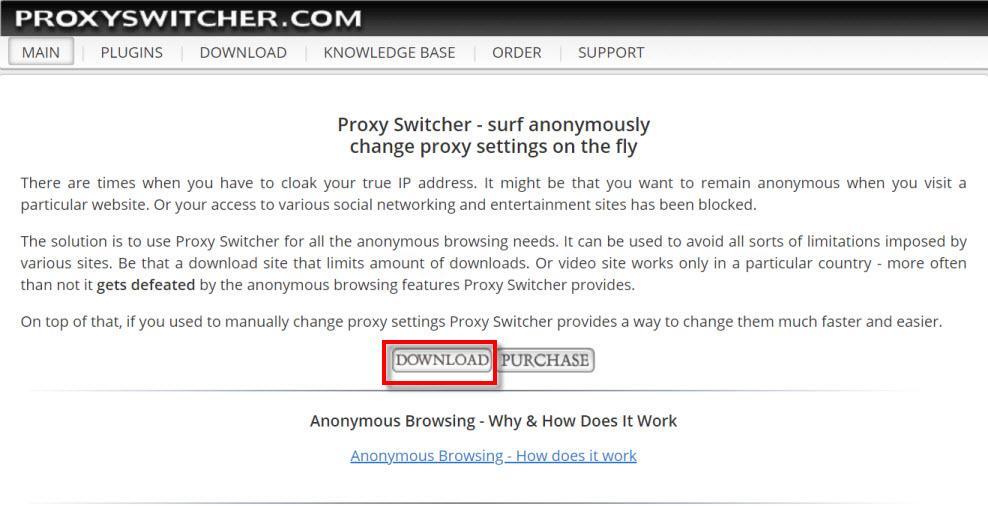
次に、ZIPで圧縮ファイルをダウンロードします ProxySwitcherStandardと呼ばれます。 次のステップは、それを解凍して、同じ名前の実行可能ファイルを実行することです。 その時点で、インストールは次のような画面で始まります。
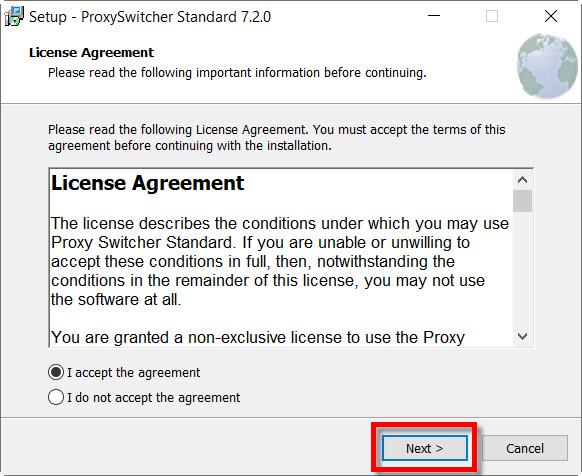
ここで私たちがしなければならないことは、上記のように使用許諾契約に同意し、クリックすることです Next 。 次に、ProxySwitcherをインストールするフォルダーを選択できる画面が表示されます。
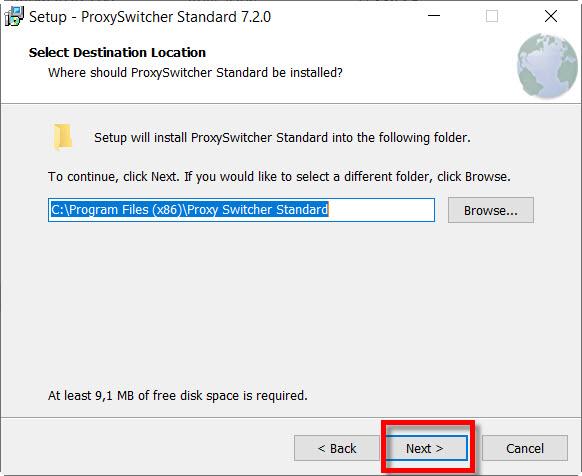
この場合、特別な理由がない限り、デフォルトルートをそのままにして、 Next ボタン。 これで、プログラムのショートカットが保存されるスタートメニューフォルダの名前を選択できます。 そのままにしてクリックします Next .
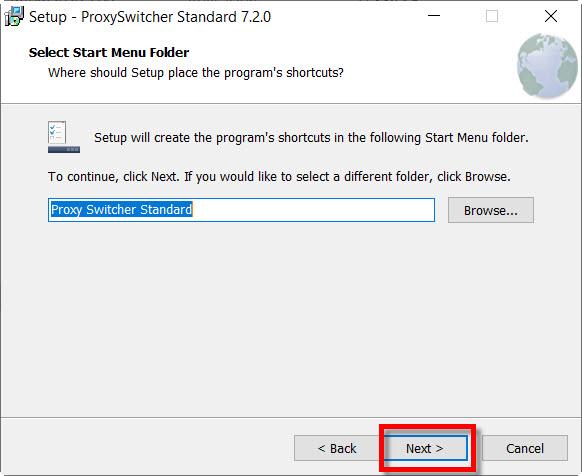
次に、選択したオプションの概要が表示され、を押します。 インストールを開始する ボタンをクリックしてインストールを開始します。
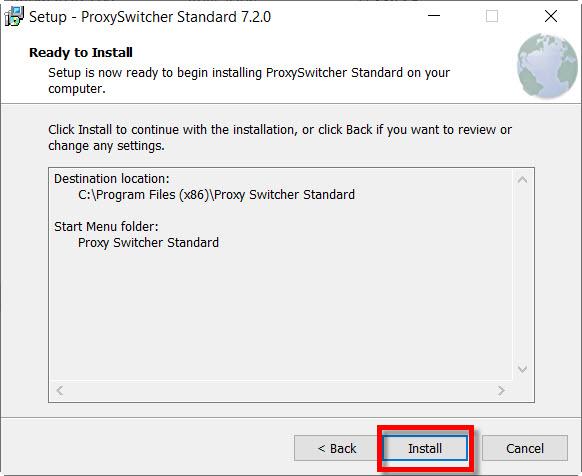
ここでは、プログラムがサポートするWindowsのバージョンが通知されます。 また、32ビットソフトウェアであることがわかりますが、64ビットオペレーティングシステムで動作するため、心配する必要はありません。 実際、私たちの場合、10のWindows 64 Proを使用しており、問題なく動作しています。 ここでやらなければならないのはクリックするだけです Next .
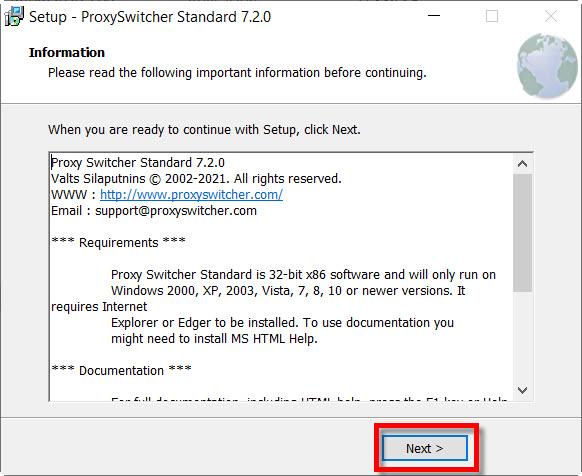
今こそ、プロキシスイッチャー構成ウィザードの最後のオプションを選択するときです。
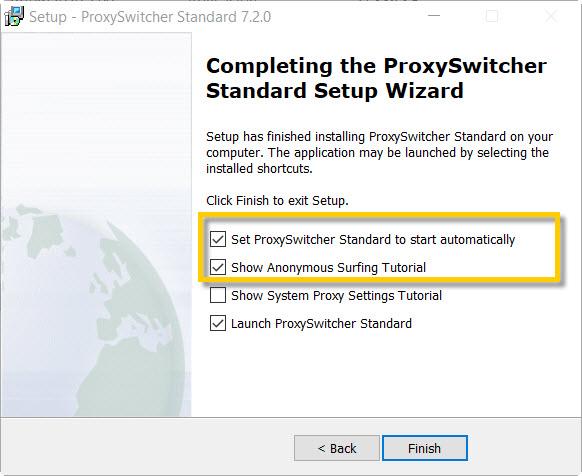
黄色のボックスには、コメントするXNUMXつのオプションがあります。
- Proxy SwitcherStandardを自動的に開始するように設定します :このオプションを使用すると、Windowsが起動するたびにプログラムが読み込まれます。
- 匿名のサーフィンチュートリアルを表示 :ブラウザを起動すると、このツールの英語のビデオチュートリアルが表示されます。
頻繁に使用し、すでに有料版をお持ちでない限り、両方のボックスを無効のままにしておくことをお勧めします。 インストールを完了するには、をクリックします 終了
プロキシスイッチャーを使い始める
プログラムを初めて起動すると、次のような画面が表示されます。
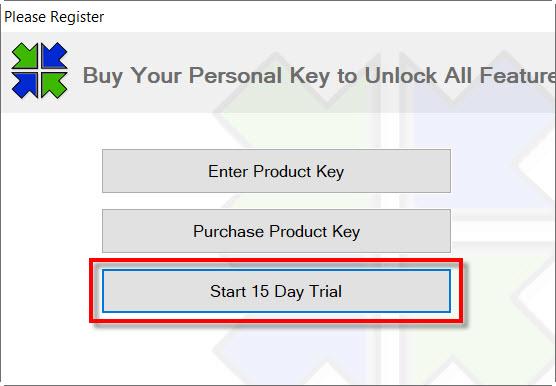
ここでは、プロダクトキーを持っているか、購入したい場合を除いて、をクリックします。 15日間のトライアルを開始 。 それから、プログラムをテストするために15日間の猶予があります。 次に、プロキシスイッチャー構成ウィザードが表示され、をクリックします。 Next
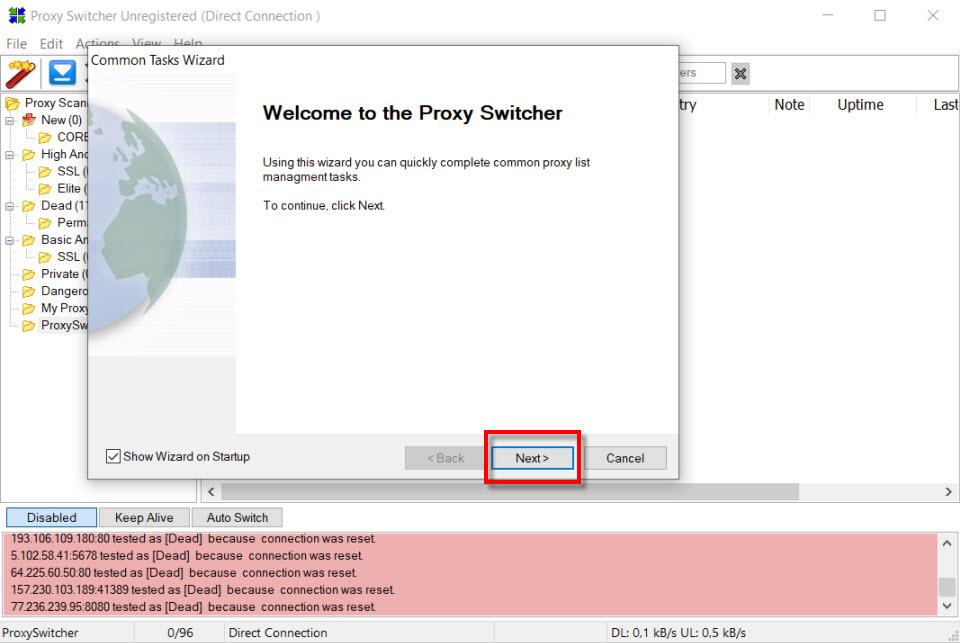
次に、 新しいサーバーの検索、サーバーの再スキャン、デッドオプションの再確認 を押して 終了
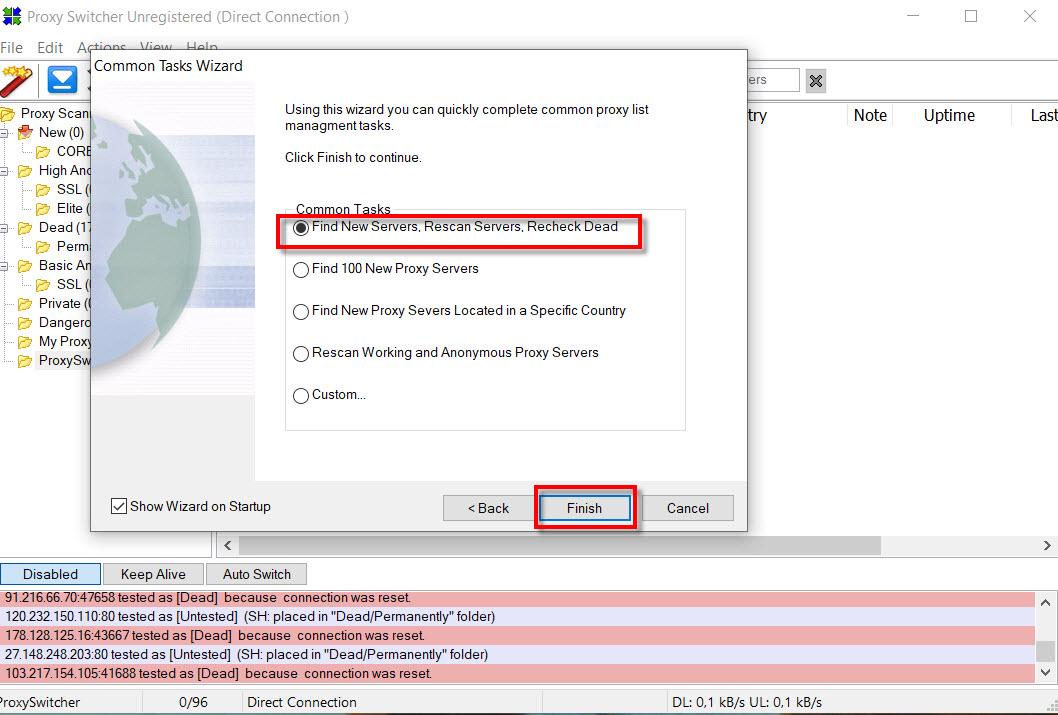
これにより、プログラムは新しいサーバーを探し、以前に持っていたサーバーを再スキャンし、応答しなかったサーバーを再スキャンします。 これは、プロキシスイッチャーのメイン画面になります。
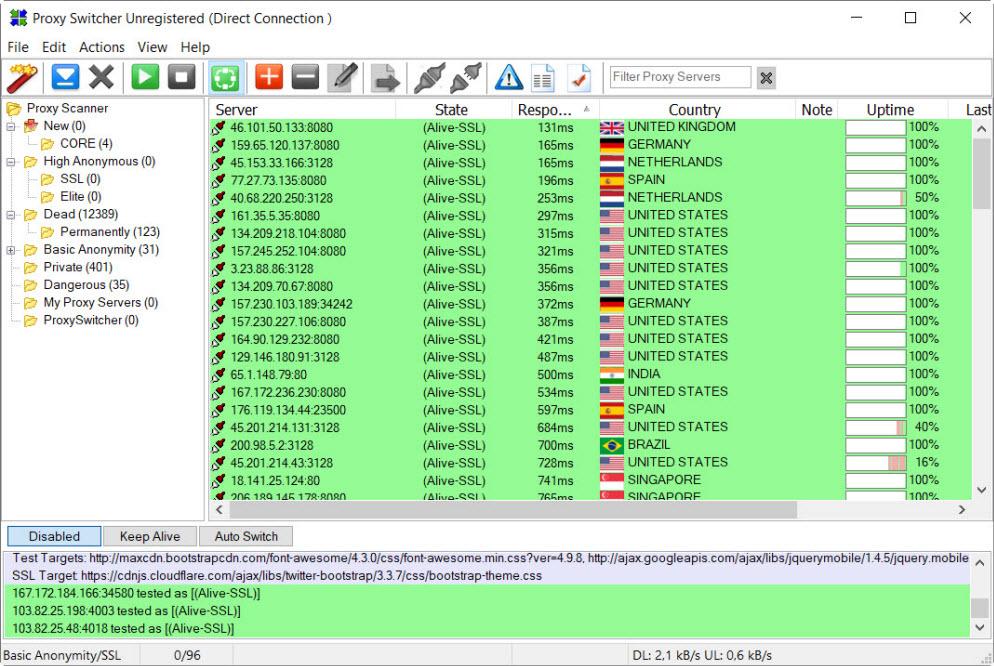
上部にあります File , 編集 , , 詳しく見る & カスタマーサービス 。 これらは、あまり使用しない構成オプション、またはすぐ下にあるボタンパネルを使用して簡単に実行できる構成オプションです。
左側には、プログラムが実行したプロキシスキャンの分類があり、カテゴリにグループ化されています。 右側には、次のようなオプションを示すサーバーのリストがあります。
- サーバーとそのポートのIP。
- 応答時間またはpingがあります。
- プロキシサーバーが配置されている国。
- 背景色:緑は使用できることを意味します。 次に、プライベートフォルダに紫などの他の色があります。これは、それらがプライベートであり、それらを使用するにはパスワードが必要であることを意味します。
プロキシサーバーを使用する場合は、左側のカテゴリのXNUMXつを選択する必要があります。表示されているカテゴリは、背景が緑色です。 次に、匿名性を実現するためにプロキシサーバーに接続します。 最初に行ったことは、Pingで並べ替えることです。 回答 列…これにより、レイテンシが最小の列が上部に表示されます。
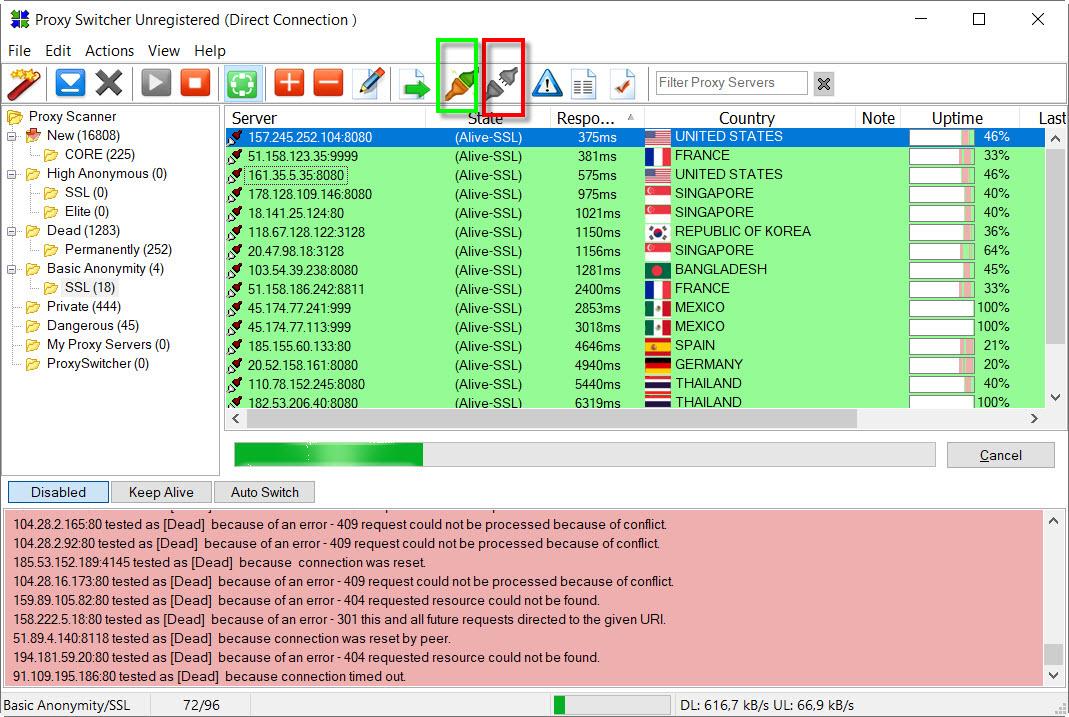
この場合、米国にある最初のものを例として取り上げます。 これで、XNUMXつの異なる方法でそのプロキシサーバーに接続できます。
- マウスの左ボタンでサーバーをクリックする。 次に、右ボタンで選択します このサーバーに切り替えます .
- 上のボタンパネルにある緑色のボックスをクリックします。
プロキシサーバーとの接続を終了するには、赤いボックスに示されているボタンをクリックするのが最も簡単な方法です。
パブリックIPが別の国にあることを確認してください
以前は、Proxy Switcherを使用して、米国のサーバーを選択しました。 それが本当かどうかを確認するXNUMXつの方法は、Webを使用することです 私のIP.netは何ですか 。 この場合、次の結果が表示されました。
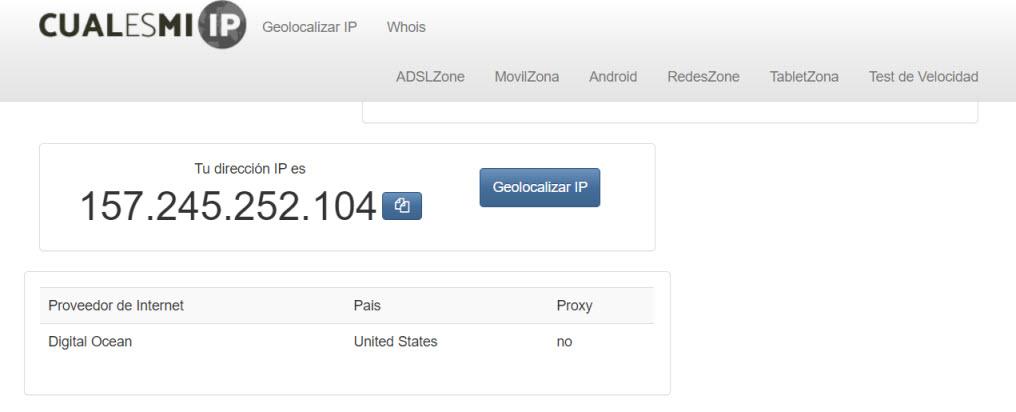
ご覧のとおり、彼は仕事を上手くこなし、私を米国に配置しました。 さらに、たとえば、ビデオがその国からしか視聴できない場合、問題は解決されます。 最後に、を示すボックスでマークされたボタンをクリックすると 新しいプロキシサーバーを追加する 、そのタイプのサーバーを手動で追加できます。
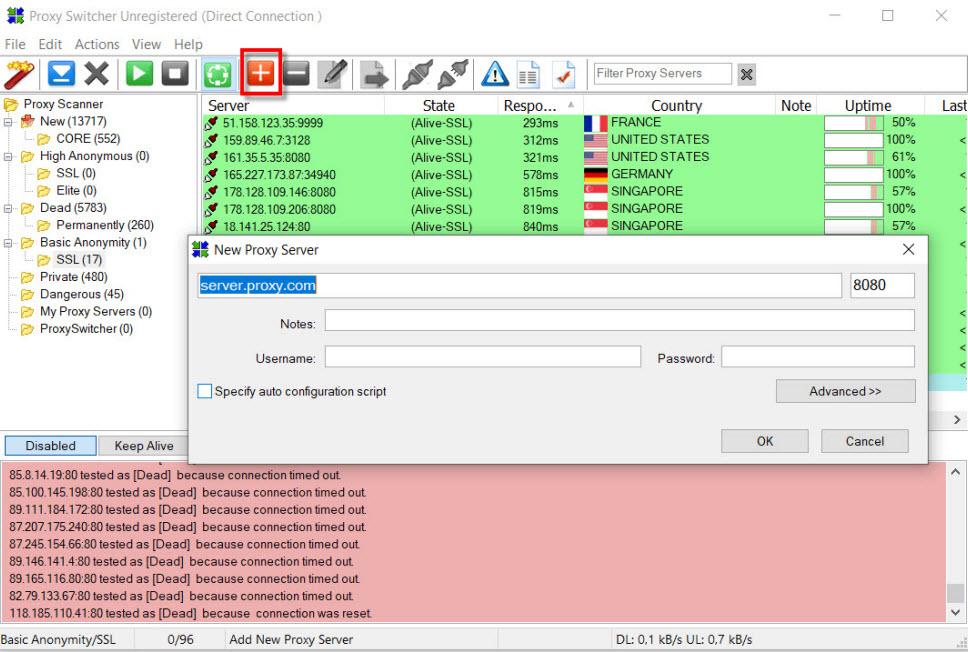
ご覧のとおり、このプログラムはプロキシ サーバーをすばやく変更するのに非常に役立ちます。これにより、パブリック ブラウジング IP をすばやく変更できます。